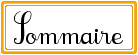

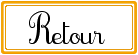
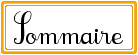 |
 |
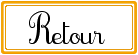 |
...
 |
 |
L'UTILISATION DU CLAVIER
...
Voici à quoi doit ressembler ton clavier :

(Bien sur il en existe de nombreux modèles différents !!!)
...
Ça fait quand même pas mal de touches !
...
Alors voici de quoi t'aider à t'y retrouver !...
Tu peux cliquer directement sur le clavier ci-dessous, ou sur les liens textes sous l'image :

... ... ...
Tu dois déjà connaître certaines touches :
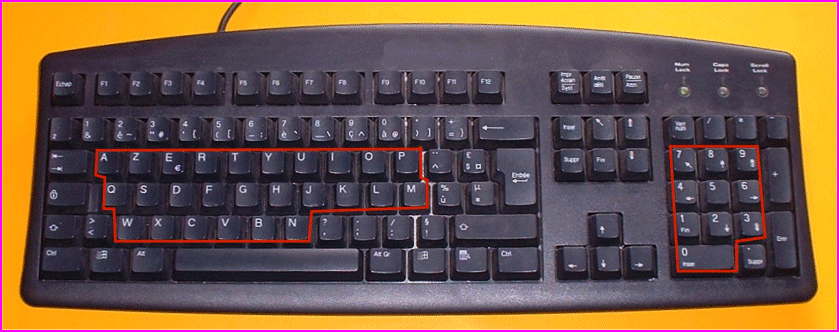
| Les lettres
Tu reconnais les 26 lettres de l'alphabet, en caractères majuscules. Ces lettres ne sont pas disposées dans l'ordre alphabétique !... (Et pour écrire les lettres accentuées, il faut aller voir ici !....) |
Les chiffres
On reconnaît les chiffres de 0 à 9. Dans l'ordre de bas en haut et de gauche à droite. (On verra ici qu'il existe une autre façon pour écrire les chiffres...) |
D'autres touches sont également essentielles...
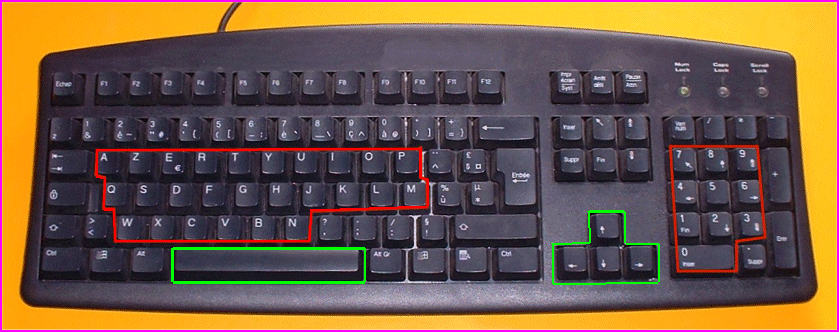
| La barre espace
Facilement reconnaissable puisque c'est la touche la plus longue du clavier. Elle permet de marquer un espace vide et elle est donc très utile lorsque l'on écrit !... |
Les touches directionnelles
Ces touches permettent de faire bouger le curseur en haut, en bas, à droite ou à gauche. Elles sont aussi souvent très utiles pour les jeux !... |
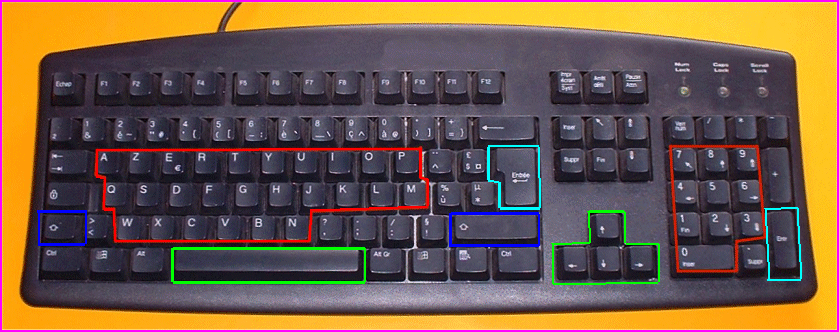
| Les touches "SHIFT"
Ce sont les deux touches avec des grosses flèches pointées vers le haut. Elles permettent de changer les "réponses" des touches mais il faut appuyer sur les deux touches en même temps. (Ainsi par exemple, la combinaison des touches alphabétiques avec la touche SHIFT permet d'obtenir ces lettres en majuscule) |
Les touches "Entrée"
Ce sont deux touches sur lesquelles on trouve les mots "Entrée" ou "Entr". Ces touches permettent de valider une action. Elles sont aussi très utiles pour aller à la ligne dans un traitement de texte par exemple... (On l'appelle aussi "Retour") |
...
...
...
Avant d'aller plus loin, on va insister un peu sur ces deux touches "SHIFT"...
De nombreuses touches possèdent plusieurs inscriptions :
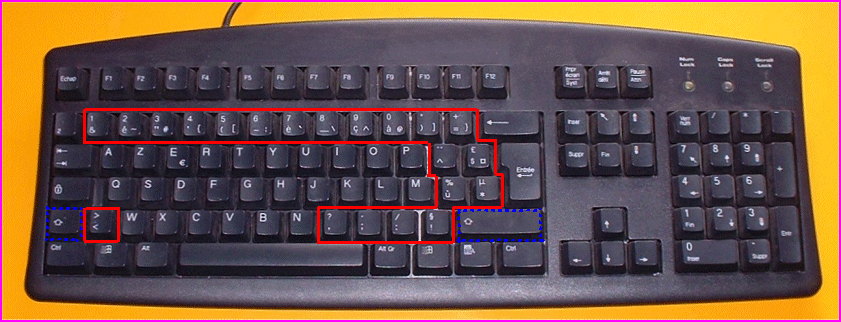
Certaines en ont 2... Certaines en ont 3...
...
Cela signifie qu'on peut donner à une même touche plusieurs "valeurs".
On va s'intéresser pour l'instant uniquement aux 2 inscriptions situées à gauche de ces touches.
Et bien on accède à la valeur du bas en appuyant simplement sur la touche ;
Et on accède à la valeur du haut en appuyant en même temps sur la touche ET sur la touche "SHIFT".
...
Ainsi pour la touche  , il y a 2 valeurs possibles :
, il y a 2 valeurs possibles :
"?"(le point d'interrogation) ou ","(la virgule)
Et bien si l'on appuie simplement sur cette touche on obtient la virgule : ,
Et si l'on appuie en même temps sur cette touche et l'une des deux touches "SHIFT", on obtient le point d'interrogation : ?
...
Et il en est ainsi pour toutes ces touches !...
Cela permet donc d'obtenir les lettres accentuées, les signes de ponctuation, les chiffres ou encore différents symboles.
...
- On accède directement au "é", au "è", au "à" et au "ù" :
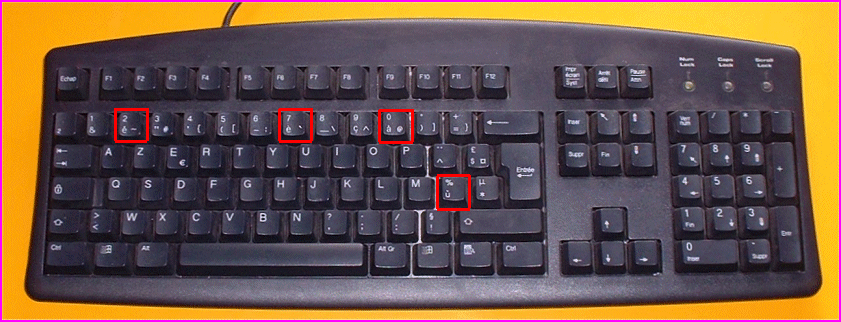
- Pour placer un accent circonflexe ou un tréma sur une lettre, on va utiliser cette touche :
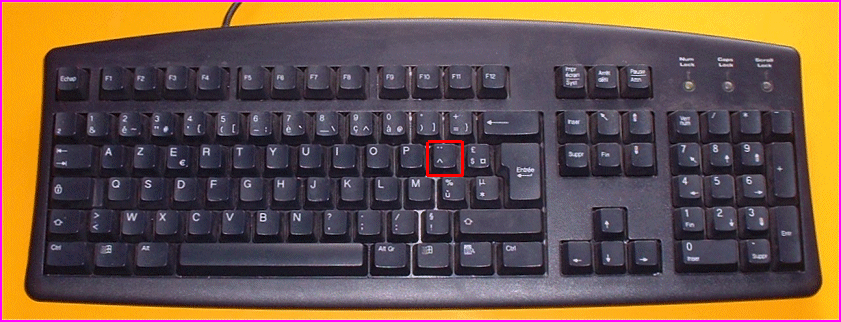
Pour placer un accent circonflexe sur une lettre, on va appuyer sur cette touche, puis sur la lettre sur laquelle on veut placer cet accent.
Ainsi pour obtenir un "â", il faut appuyer d'abord sur la touche  , puis sur la touche
, puis sur la touche 
...
Pour placer un tréma, on va appuyer en même temps sur cette touche ET sur "SHIFT", puis sur la lettre sur laquelle on veut placer un tréma.
Ainsi pour obtenir un "ä", il faut d'abord appuyer en même temps sur une des touches "SHIFT" et sur la touche  , puis sur la touche
, puis sur la touche 
...
...
Les signes de ponctuation les plus courants sont ici :
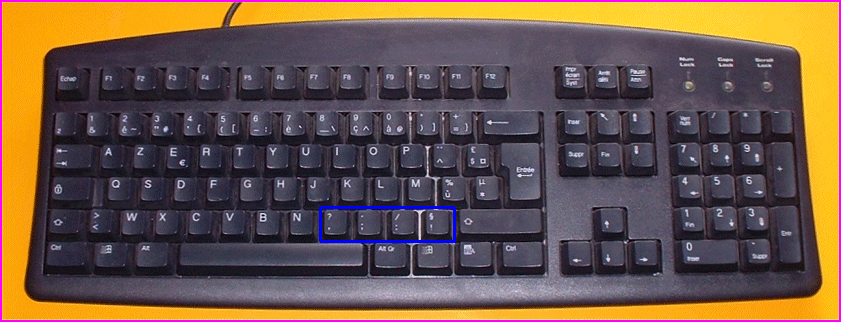
On obtient la virgule ",", le point-virgule ";", les deux points ":", et le point d'exclamation "!" en appuyant simplement sur les touches correspondantes.
Pour obtenir le point d'interrogation "?" ou le point "." ,on va appuyer en même temps sur la touche "SHIFT" et sur la touche correspondante.
...
...
Toujours en appuyant simultanément sur l'une des touches "SHIFT" et les touches suivantes :
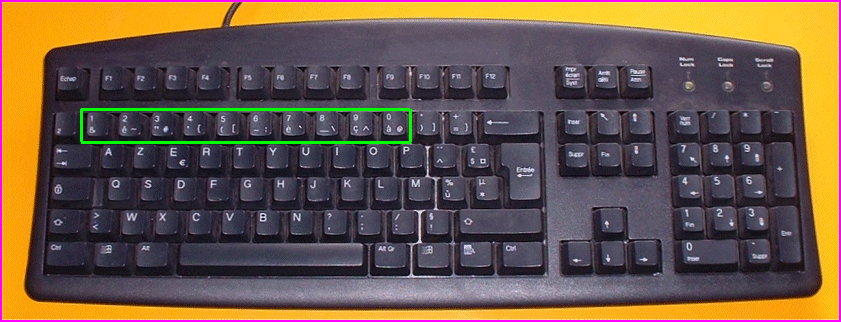
... et bien on obtient tous les chiffres !
...
Sur ces mêmes touches, tu verras encore d'autres symboles.
Notamment :
- Le "ç" !!... (la seule lettre qu'il nous manquait !)
- Les autres signes de ponctuation : les guillemets "", les parenthèses (), les tirets - _
- Des symboles mathématiques : + , =, mais aussi > ou <
...
...
...

Comme on vient de le voir, certaines touches possèdent plusieurs inscriptions.
On a vu comment avec la touche "SHIFT" on pouvait sélectionner la valeur située en haut à gauche de ces touches.
Et bien la touche "Alt Gr" permet de récupérer les symboles situés en bas à droite de ces touches de la même façon, c'est-à-dire en appuyant en même temps sur "Alt Gr" et sur la touche où figure le symbole voulu.
...
C'est donc cette touche qu'il faudra utiliser pour obtenir le "@" par exemple !...
...
...
On la reconnaît grâce au petit cadenas dessiné dessus.

Cette touche est très pratique !... Elle permet de bloquer la fonction "SHIFT"...
Si on appuie sur cette touche (une petite lumière s'allume généralement en haut à droite du clavier), on n'a plus besoin d'appuyer sur la touche "SHIFT" pour écrire les lettres en capitales, par exemple.
...
...
On trouve 2 touches "Ctrl" et 1 touche "Alt".

Ces touches sont généralement utilisées en combinaison avec d'autres touches, tout comme les 2 touches "SHIFT".
En appuyant simultanément sur une ou plusieurs de ces touches, combinées avec d'autres on peut appeler de nouvelles fonctions !... (on les appelle aussi des raccourcis clavier)
...
Ainsi, par exemple, en appuyant en même temps sur "Ctrl" et "C", on obtient la fonction "copier"
Et en appuyant en même temps sur "Ctrl" et "V", on obtient la fonction "coller"
Ce qui est bien pratique !
...
Autre exemple, en appuyant simultanément sur les touches "Ctrl" et "D", lorsque l'on est sur internet, cela place la page dans ses favoris !...
Euh... ça vous donne pas une petite idée ?...
...
...

Cette touche est essentiellement utilisée avec les traitements de texte pour aligner des paragraphes.
Elle permet aussi de passer d'un champ de saisie à un autre, par exemple.
...
...
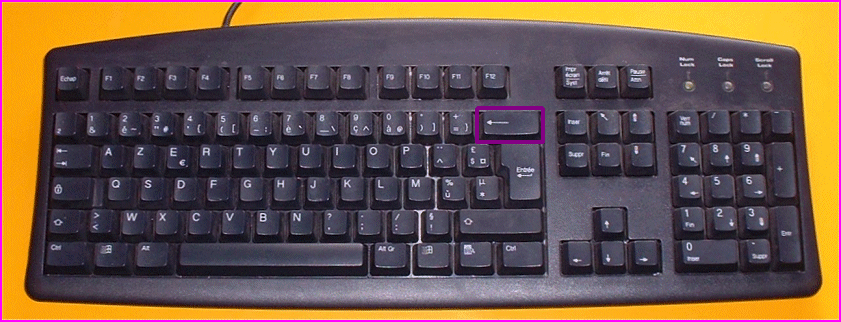
Cette touche est également très utile pour les traitements de texte puisqu'elle permet d'effacer le dernier caractère écrit. (Plus exactement le caractère qui se trouve à gauche du curseur)
On peut également effacer toute une sélection avec cette touche.
...
...
Les 17 touches situées à droite du clavier forment le "pavé numérique"...

On a déjà vu que l'on y trouvait les chiffres, ou encore l'une des 2 touches "Entrée".
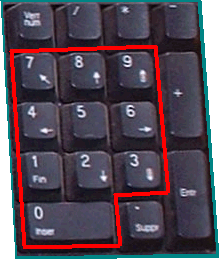 |
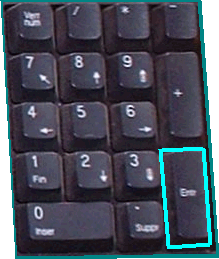 |
On y trouve encore des symboles mathématiques, ou encore le point !...
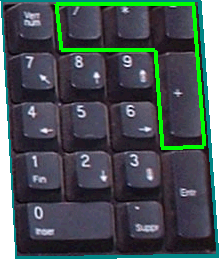 |
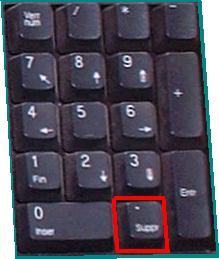 |
Ce pavé peut être activé (ou désactivé !) en appuyant sur cette touche :
Verr num
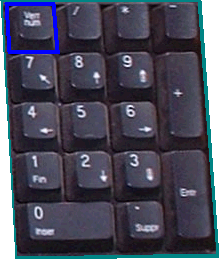
Généralement on le laisse activé !... Et il y a certainement une petite lumière juste au dessus : Num Lock
...
Si on le désactive, ce sont les fonctions secondaires qui sont actives (les flèches de navigation notamment...)
Mais je te conseille de l'activer... et de ne plus y toucher !...
...
...
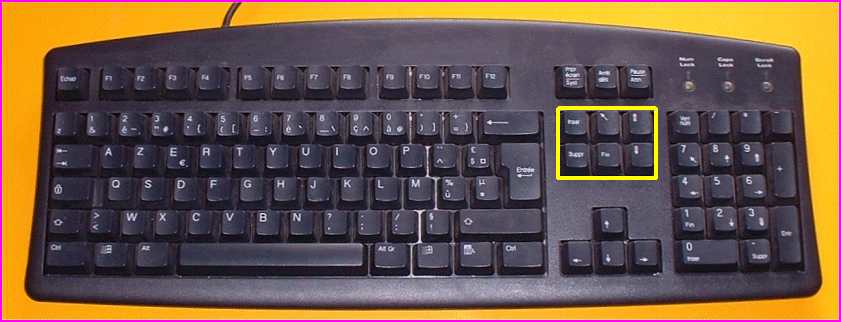
Voici encore quelques touches intéressantes !...
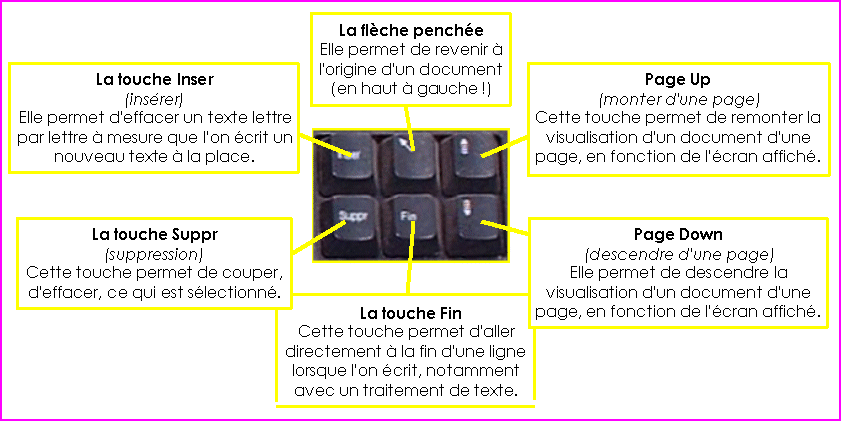
...
...

Situées en haut du clavier, ces touches appellent également différentes fonctions.
Ces fonctions peuvent être changées dans la configuration du clavier.
Certaines fonctions sont intéressantes, comme par exemple la touche F11, qui permet de visionner Internet en plein écran !...
...
...
Enfin, pour en finir avec ce clavier, il nous reste une dernière touche à découvrir...

C'est la touche "Print Screen" ou "Impr écran".
Cette touche permet de faire des captures d'écran.
Et cela est bien utile pour "récupérer" des images sur internet par exemple !
Il suffit d'appuyer sur cette touche, et de faire un "coller" dans un logiciel de traitement d'images.
L'écran visualisé est alors restitué sous forme d'image !
... ... ...
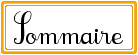 |
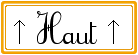 |
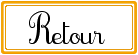 |
 |
 |